
Minecraft es un juego que se presta a cientos de horas de exploración y construcción. No deje que sus creaciones se conviertan en una bocanada de humo de disco duro agonizante; Siga leyendo mientras le mostramos cómo localizar y (automáticamente) hacer una copia de seguridad de sus archivos críticos de Minecraft.
¿Por qué hacer una copia de seguridad de tu universo de Minecraft?
Como puedes imaginar, la palabra en el vecindario es que esos tipos de How-To Geek conocen las computadoras y Me encanta Minecraft, por lo que hemos recibido más que unas pocas llamadas telefónicas de pánico y golpes a la puerta de padres del vecindario cuyos hijos han desaparecido las elaboradas creaciones de Minecraft.
No podemos exagerar la importancia de hacer una copia de seguridad de tus creaciones de Minecraft, tanto para protegerlas de la pérdida de datos y las actualizaciones del juego que salieron mal, como también para protegerlas de contratiempos en el proceso de modificación a medida que avanzas hacia una modificación de Minecraft más avanzada. Estamos entusiasmados de desarrollar nuestra serie original de Minecraft y mostrarte cómo modificar tu juego y expandir la experiencia de Minecraft de formas que tal vez ni siquiera te hayas dado cuenta de que podrías, pero queremos serlo. muy asegúrese de no destruir sus increíbles creaciones en el proceso.
Veamos dónde se almacenan los archivos críticos, cuáles necesita respaldar y cómo automatizar el proceso. Si bien esta serie, al igual que la última, se centra principalmente en la edición para PC y no en la más pequeña pero popular Edición de bolsillo, incluso destacaremos cómo realizar copias de seguridad de las ediciones móviles de Minecraft.
Localización de archivos críticos
Lo primero que debe saber sobre la copia de seguridad de los archivos de Minecraft es que existe una enorme diferencia entre el iniciador de Minecraft y los archivos del sistema de Minecraft.
El lanzador de Minecraft es la aplicación con la que comienzas el juego y tiene la siguiente etiqueta para los tres sistemas operativos compatibles:
| Minecraft.exe | Ventanas |
| Minecraft.dmg | Mac OS X |
| Minecraft.jar | Linux |
Este lanzador también es una herramienta que te ayuda a personalizar las opciones previas al juego, como el perfil que deseas usar. Se comunica con los servidores de Minecraft, te ayuda a iniciar sesión en tu cuenta e inicia el juego. Hacer una copia de seguridad del lanzador no hace nada y aquí es donde muchos jugadores descubren (demasiado tarde) que se han perdido los archivos importantes.
Los archivos reales del juego, incluidas las bibliotecas de juegos, los registros y, lo más importante, los juegos guardados, generalmente se encuentran en un lugar completamente diferente al de su lanzador.
Para los tres sistemas operativos principales, se encuentran en los siguientes lugares de forma predeterminada:
| Ventanas | % appdata% \. minecraft |
| Mac OS X | ~ / Biblioteca / Soporte de aplicaciones / minecraft |
| Linux | /home/[username]/.minecraft/ |
La única vez que no encontrará los archivos del sistema de Minecraft en estas ubicaciones es si está utilizando una herramienta de inicio alternativa de terceros o si ha cambiado manualmente su perfil de juego para que apunte a una nueva ubicación de directorio.
Identificar qué archivos deben respaldarse
Están sucediendo muchas cosas en la carpeta del sistema de Minecraft. Todo lo necesario para ejecutar el juego, así como todo el contenido que ha creado como jugador (mundos del juego y capturas de pantalla), así como el contenido que ha agregado (como paquetes de recursos) se encuentra aquí.
Echemos un vistazo al directorio de Minecraft para tener una mejor idea de dónde se encuentran los datos irremplazables. Dentro del directorio encontrará los siguientes subdirectorios. Tenemos negrita los directorios y archivos que contienen contenido creado por el usuario que no se descargarán automáticamente de Mojang si el directorio se elimina o se daña.
| /bienes/ | Contiene recursos del juego como iconos, paquetes de idiomas y sonidos. Si quieres escuchar las canciones temáticas de Minecraft fuera del juego, las encontrarás en / music / game / |
| / bibliotecas / | Contiene bibliotecas de Java para manejar la reproducción de audio / video y otras tareas. |
| / logs / | Contiene registros de depuración / juego. Útil para solucionar problemas, pero por lo demás sin importancia. |
| /paquetes de recursos/ | Contiene paquetes de recursos descargados por el usuario (que solían llamarse paquetes de texturas). Los paquetes de recursos permiten a los jugadores cambiar la apariencia del juego con nuevas texturas y / o nuevos sonidos. |
| / capturas de pantalla / | Contiene todas las capturas de pantalla del juego capturadas con la herramienta de captura de pantalla del juego (de forma predeterminada, se activa con F2). |
| /ahorra/ | Contiene tus mundos de Minecraft. Cada mundo tiene un directorio único basado en su nombre (por ejemplo, / New World /, / Wizard Land /, etc.) |
| / versiones / | Contiene sus versiones actuales y (potencialmente) pasadas de Minecraft organizadas a través de subdirectorios con números de versión. |
| /launcher_profiles.json | Archivo de base de datos; contiene toda la información relevante sobre sus perfiles individuales, incluido el perfil predeterminado. |
| /launcher.jar | Archivo de activos y bibliotecas de juegos. |
| /launcher.pack.lzma | Archivo relacionado con el lanzador auxiliar. |
| /options.txt | Archivo de texto que contiene todas las opciones del juego configurables por el usuario, como la sensibilidad del mouse, las opciones de chat y las combinaciones de teclas. |
Ahora, la forma más sencilla de lidiar con la copia de seguridad de Minecraft sería tomar solo los archivos que no se descargarán automáticamente durante una nueva instalación de Minecraft. En ese caso, debe copiar absolutamente el directorio / Saves / para realizar una copia de seguridad de sus mundos reales y luego copiar el directorio / resourcepacks / si ha instalado paquetes de recursos personalizados. También necesitarás el directorio / screenshots / si quieres guardar tus capturas de pantalla, y los archivos launcher_profiles.json y options.txt para asegurarte de que se conserven la configuración de tu perfil y la configuración del juego. Todo lo demás en la tabla anterior se descargará automáticamente de los servidores de Mojang.
Dicho esto, elegir qué archivos descargar o escribir un script por lotes personalizado para hacerlo es un poco irritante cuando es tan fácil hacer una copia de seguridad de todo el directorio (el contenido proporcionado por Mojang generalmente es de solo alrededor de 200 MB).
(Semi) Automatización del proceso de respaldo
Hay docenas de formas de automatizar el proceso de copia de seguridad de su universo de Minecraft; más de lo que podríamos cubrir aquí dada la variedad de servicios y herramientas de respaldo disponibles.
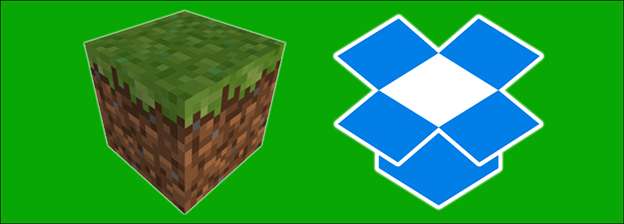
Sin embargo, no podemos enfatizar la importancia de respaldar lo suficiente sus creaciones, así que repasemos algunos de los métodos que le recomendamos que considere.
Copia de seguridad manual
Este es el método menos complicado y menos eficiente, pero confíe en nosotros, se olvidará de estar al día con sus copias de seguridad. Lo harás una o dos veces, copiando fielmente tu glorioso mundo de Minecraft en una unidad flash o en un disco duro de respaldo, y luego lo olvidarás.
¿Sabes cuándo recordarás que olvidaste hacer una copia de seguridad reciente? Justo después de que desaparezca la mega creación de más de 200 horas y recuerde que la última vez que hizo una copia de seguridad fue alrededor de 15 horas en el proyecto.
La copia de seguridad manual hace el trabajo, pero hay demasiado error humano / olvido para nuestro gusto.
Agregue su directorio de Minecraft a las herramientas de respaldo locales
Ya sea que estés jugando Minecraft en una máquina con Windows emparejada con la herramienta de respaldo de Windows Home Server, una Mac emparejada con Time Machine o una configuración de caja de Linux con Crash Plan, asegúrate de que tu directorio de sistema de Minecraft esté agregado directamente a la lista de respaldo o dentro de un subdirectorio que ya está respaldado.
Sincronizar con una herramienta basada en la nube
Aunque tenemos Minecraft configurado para realizar una copia de seguridad con el método mencionado anteriormente (en un servidor de copia de seguridad en el sótano de la oficina), nuestro truco favorito de copia de seguridad de Minecraft es mover el directorio del sistema de Minecraft directamente al directorio raíz de Dropbox (o una carpeta similar basada en la nube). ).
Esto no solo automatiza el proceso de copia de seguridad por completo, sino que también significa que sus creaciones se pueden sincronizar entre computadoras para permitirle trabajar en el mismo mundo, ya sea que esté sentado en su casa en su computadora de escritorio o viajando con su computadora portátil.
La forma más fácil de habilitar este tipo de sincronización es simplemente copiar su directorio de Minecraft en su carpeta de Dropbox, ejecutar el iniciador y luego editar la entrada de perfil para que ya no apunte al directorio anterior, p. Ej. /AppData/Roaming/.minecraft/, y ahora apunta al nuevo directorio, p. Ej. / Mis documentos / Dropbox / .minecraft.
Copia de seguridad de Minecraft Pocket Edition
No se preocupe, creemos que hacer una copia de seguridad de todo el trabajo que ha invertido en Minecraft es lo suficientemente importante como para no dejar a los jugadores de Pocket Edition colgados.
Los archivos de datos de Minecraft se encuentran en los siguientes directorios en dispositivos Android e iOS:
| Android | /sdcard/games/com.mojang/minecraftWorlds |
| iOS | / Documentos / juegos / com.mojang / minecraftWorlds / <NombreMundo> |
Puede editar y copiar ambos directorios sin rootear o hacer jailbreak a sus respectivos dispositivos; simplemente necesita un explorador de archivos para buscar el directorio y hacer una copia. Puedes hacerlo fácilmente en Android usando una herramienta como ES File Explorer o iFileExplorer en iOS.
Los mismos consejos de copia de seguridad para la edición para PC se aplican definitivamente a la Edición de bolsillo. Las copias de seguridad manuales son mejores que ninguna, pero no son tan buenas como las copias de seguridad automáticas. Tanto ES File Explorer como iFileExplorer (si actualiza a la edición Pro) admiten la sincronización basada en la nube.
Armados con una rutina de copia de seguridad aplicada de manera constante, tus mundos de Minecraft estarán sanos, salvos y listos para ser restaurados en caso de una desafortunada falla en el disco duro: no se necesitan lágrimas por las ciudades perdidas y las minas en expansión.







